ऐप्पल म्यूज़िक उन दिनों से काफी लंबा सफर तय कर चुका है जब इसका इस्तेमाल करने का प्राथमिक कारण बीट्स वन रेडियो सुनना था। स्ट्रीमिंग सेवा अब उपलब्ध सर्वोत्तम संगीत स्ट्रीमिंग विकल्प के रूप में Spotify के साथ लड़ाई करती है। Apple ने भीड़ से अलग दिखने में मदद करने के लिए नई सुविधाएँ भी पेश की हैं, जिनमें दोषरहित और डॉल्बी ऑडियो जैसी चीज़ें शामिल हैं।
अंतर्वस्तु
- संबंधित पढ़ना
- Google Nest स्पीकर पर Apple Music कैसे सुनें
-
बेस्ट नेस्ट स्पीकर
- सोनोस वन
- गूगल नेस्ट ऑडियो
- सोनोस मूव
- गूगल नेस्ट मिनी
- संबंधित पोस्ट:
संबंधित पढ़ना
- Apple Music Voice बनाम Apple Music: आपकी आवश्यकताओं के लिए सबसे अच्छा कौन सा है?
- Spotify कैसे रद्द करें और Apple Music पर स्विच करें
- ऐप्पल म्यूज़िक रीप्ले 2021 को कैसे खोजें / चलाएं?
- Apple Music के साथ स्लीप टाइमर कैसे सेट करें
- Apple Music और पारिवारिक शेयरिंग का उपयोग कैसे करें
जब घर पर Apple Music सुनने की बात आती है, तो आपके पास पहले से ही कुछ विकल्प होते हैं। आपके किसी भी Apple डिवाइस में पहले से संगीत पहले से इंस्टॉल है, इसलिए आप बस अपने पसंदीदा हेडफ़ोन कनेक्ट कर सकते हैं और सुन सकते हैं। लेकिन अगर आप अपने हेडफ़ोन पर संगीत नहीं सुनना चाहते हैं, लेकिन Google Nest स्पीकर पर Apple Music सुनना पसंद करते हैं, तो आप भाग्यशाली हैं।
Google Nest स्पीकर पर Apple Music कैसे सुनें
जबकि Apple के पास HomePod मिनी है, स्मार्ट स्पीकर की बात करें तो कंपनी बाजार में थोड़ी धीमी रही है। Google और Amazon चार्ज का नेतृत्व कर रहे हैं, जिनमें से कई एक पारिस्थितिकी तंत्र या दूसरे के लिए चयन कर रहे हैं। सौभाग्य से, हाल के वर्षों में ऐप्पल के "दीवारों वाले बगीचे" दृष्टिकोण को कम कर दिया गया है, क्योंकि कंपनी अधिक से अधिक उपयोगकर्ताओं को पूरा करने का प्रयास कर रही है।
यदि आपने Google Nest स्पीकर का अपना पारिस्थितिकी तंत्र पहले ही बना लिया है, और अपने पसंदीदा गाने सुनने के लिए Apple Music का उपयोग करना चाहते हैं, तो हम आपको बताएंगे कि आपको क्या करने की आवश्यकता है। यहां बताया गया है कि आप Google Nest स्पीकर का उपयोग करके Apple Music कैसे सुन सकते हैं।
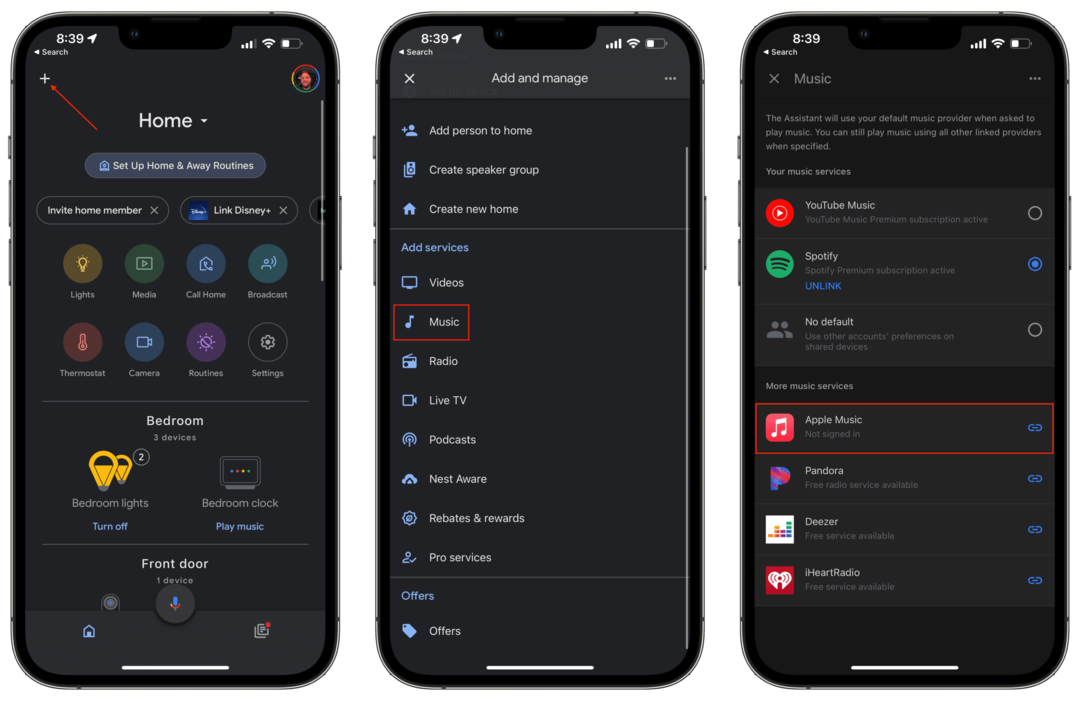
- खोलें गूगल होम अपने iPhone या iPad पर ऐप।
- अपने नेस्ट स्पीकर के साथ इस्तेमाल किए गए Google खाते में साइन इन करें।
- थपथपाएं + ऊपरी बाएँ कोने में आइकन।
- नीचे स्क्रॉल करें सेवाएं जोड़ें और टैप संगीत.
- अंतर्गत अधिक संगीत सेवाएं, नल एप्पल संगीत.
- नल खाते लिंक करें.
- अपने ऐप्पल आईडी में साइन इन करें।
- जब आप पहुँचते हैं निवेदन को खोलिए स्क्रीन, टैप अनुमति देना.
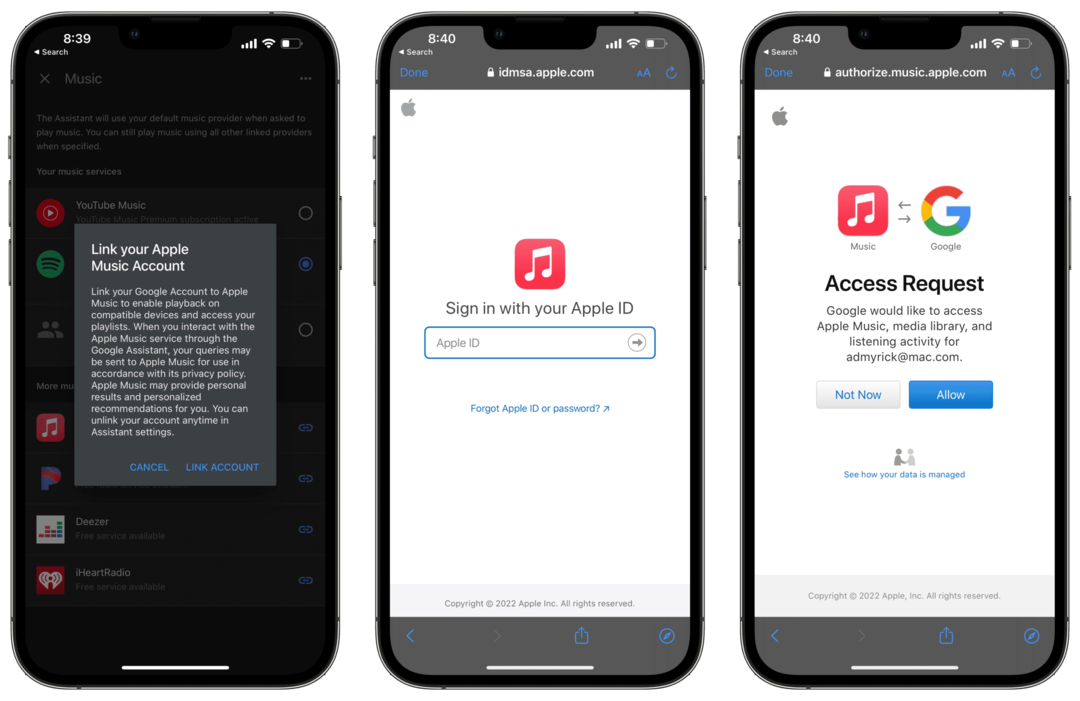
आप पर टैप करने के बाद अनुमति देना पॉप-अप डायलॉग बॉक्स में बटन, आपको बस इतना करना है! अब, आप "Hey Google, play John Mayer" जैसा कुछ कह सकते हैं और आपका कनेक्टेड Nest स्पीकर बजना शुरू हो जाएगा। यह प्लेलिस्ट और एल्बम के साथ भी काम करता है, इसलिए आप जो सुन सकते हैं उस तक सीमित नहीं रहेंगे।
बेस्ट नेस्ट स्पीकर

यदि आप Google सहायक द्वारा संचालित एक स्मार्ट होम बनाने में रुचि रखते हैं, लेकिन सबसे अच्छे स्पीकर की तलाश कर रहे हैं, तो हमने आपको कवर कर दिया है। हमने उपलब्ध कुछ बेहतरीन विकल्पों को राउंड अप किया है, और आश्चर्यजनक रूप से, वे सभी सीधे Google से नहीं हैं।
सोनोस स्पीकर व्यवसाय में सबसे अच्छे हैं, भले ही आप किसी भी स्मार्ट होम प्लेटफॉर्म का उपयोग कर रहे हों। सोनोस वन के साथ, आपको कंपनी का प्रमुख स्पीकर मिल रहा है, और इसे आपके iPhone के साथ जोड़ा जा सकता है, जब आपके हाथ भर जाते हैं, या यदि आपको केवल रोशनी चालू करने की आवश्यकता होती है, तो सिरी को एक्सेस करने के लिए। यह स्पीकर बस अविश्वसनीय लगता है और आपके घर में जो भी सौंदर्य है, उससे पूरी तरह मेल खाएगा।
Google के नेस्ट ऑडियो ने 2020 में एक ताज़ा वापसी देखी, और इसे एक अविश्वसनीय सहायक स्पीकर में बदल दिया गया। 50% अधिक शक्तिशाली बास को स्पोर्ट करते हुए नेस्ट ऑडियो मूल Google होम की तुलना में लगभग 75% लाउड है। लेकिन शायद सबसे अच्छी बात यह है कि Google का नवीनतम स्पीकर आप जो सुन रहे हैं और आपके आस-पास के वातावरण के आधार पर ऑडियो स्तरों को स्वचालित रूप से अनुकूलित करेगा।
यह थोड़ा महंगा है, लेकिन सोनोस मूव बस अभूतपूर्व है। एक के लिए, यह एक ब्लूटूथ स्पीकर है, जिससे आप इसे अपने साथ कहीं भी ले जा सकते हैं। इसमें तत्वों का सामना करने में मदद करने के लिए एक IP56 पानी और धूल प्रतिरोध रेटिंग है और एक बार चार्ज करने पर 11 घंटे से अधिक की बैटरी लाइफ प्रदान करता है। चीजों को और आगे बढ़ाते हुए, मूव Apple की AirPlay 2 तकनीक के अनुकूल है, इसलिए आपके iPhone से जुड़ना एक हवा है।
होमपॉड मिनी के लिए बहुत प्यार है, लेकिन Google का नेस्ट मिनी अपने आप में प्रभावशाली है। नेस्ट मिनी न केवल थोड़ा कम खर्चीला है, बल्कि आप जिस भी कमरे में इन्हें रखते हैं, उससे मेल खाने के लिए कुछ अलग मज़ेदार रंग हैं। जबकि आप उन्हें बाहर नहीं निकाल पाएंगे और सोनोस मूव की तरह, नेस्ट मिनी को एक साथ मिलकर संगीत सुनने का एक शानदार अनुभव दिया जा सकता है।
एंड्रयू अमेरिका के पूर्वी तट पर आधारित एक स्वतंत्र लेखक हैं।
उन्होंने पिछले कुछ वर्षों में विभिन्न साइटों के लिए लिखा है, जिनमें iMore, Android Central, Phandroid, और कुछ अन्य शामिल हैं। अब, वह अपने दिन एक एचवीएसी कंपनी के लिए काम करते हुए बिताते हैं, जबकि रात में एक स्वतंत्र लेखक के रूप में चांदनी करते हैं।